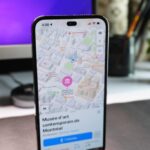Qué es el otro almacenamiento del iPhone y cómo liberarlo
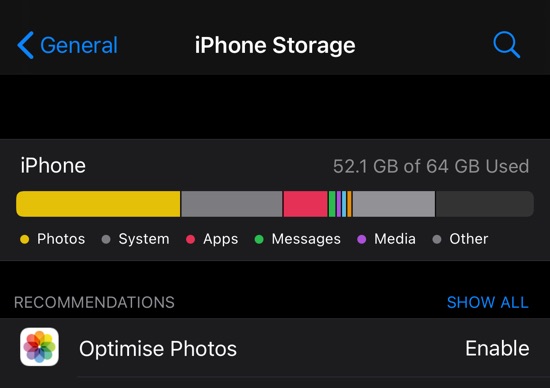
Cuando se trata de limpiar el espacio en su iPhone, el iPhone Other Storage se convierte en un verdadero avance cerebral. La mayoría de los usuarios de iPhone no saben qué es iPhone Other Storage, así como cómo borrarlo y liberar espacio en un iPhone. Lo mismo ocurre con los usuarios de iPad. Pero no se preocupe, estamos aquí para ayudar.
En palabras simples, el Otro almacenamiento contiene su sistema y datos en caché de varias aplicaciones en el iPhone. Para liberar Otro almacenamiento en iPhone, siga leyendo esta publicación hasta el final.
Formas de borrar otro almacenamiento en iPhone
Si ha descubierto que su iPhone tiene un montón de espacio en disco perdido gracias a la categoría Otro almacenamiento, encontrará pasos efectivos para liberar gran parte de este espacio. Para hacerlo, simplemente siga los siguientes consejos.
Borrar Safari Cache
Para liberar Otro almacenamiento en iPhone, debe borrar los datos en caché. Cada vez que navega por la web, los datos de caché se guardan en iPhone Otro almacenamiento. Sus sitios web favoritos se precargan en los datos en caché, lo que hace que la navegación web sea más rápida. Sin embargo, con el tiempo, los datos acumulados en Otro almacenamiento ralentizan el rendimiento de su iPhone. Si se pregunta cómo borrar Otro almacenamiento en iPhone y borrar el caché, siga el método a continuación:
- Vaya a ‘ Configuración ’
- Vaya a ‘ General ’
- Toque ‘ Almacenamiento de iPhone ’
- Desplácese hacia abajo y toque » Safari » de la lista de aplicaciones.
- Vaya a ‘ Datos del sitio web ’
- Toque ‘ Eliminar todos los datos del sitio web ’
Nota : Al usar este método, borrará las URL no guardadas y los detalles de inicio de sesión.
Revisar y eliminar archivos adjuntos grandes?
Los archivos grandes que envía y recibe a través de Mensajes, Correo, etc., como GIF y videos, comen una gran parte del Otro almacenamiento de su iPhone. Para liberar Otro almacenamiento en iPhone, debe revisar lo que hay en el almacenamiento de iPhone y eliminar archivos y archivos adjuntos grandes siguiendo los pasos a continuación:
Revise y elimine archivos adjuntos grandes:
- Vaya a ‘ Configuración ’
- Vaya a ‘ General ’
- Seleccione ‘ Almacenamiento de iPhone ’
- Toque ‘ Revisar archivos adjuntos grandes ’
- Toque ‘ Editar ’ en la esquina superior derecha
- Seleccione los archivos que desea eliminar
- Y luego, toque el icono de basura «en la esquina superior derecha de la pantalla.
Eliminar mensajes automáticamente
Puede habilitar la eliminación automática para eliminar el mensaje y borrar el iPhone Otro almacenamiento automáticamente mediante los siguientes pasos.
- Vaya a ‘ Configuración ’
- Seleccione ‘ Mensajes ’
- Desplácese hacia abajo y toque ‘ Guardar mensajes ’
- Elija la duración de 30 días si le conviene eliminar mensajes con más frecuencia.
Eliminar datos almacenados en caché en las aplicaciones
Si su iPhone todavía funciona lentamente y no sabe cómo borrar Otro almacenamiento en el iPhone, debe eliminar los datos en caché en las aplicaciones. Es cierto que eliminar datos almacenados en caché en iPhone es dolorosamente difícil, así que sigamos con el método rápido y fácil. Para el caso, debe eliminar las aplicaciones que ocupan mucho espacio y luego reinstalarlas. Pero antes de eliminar las aplicaciones, asegúrese de haber guardado las credenciales de inicio de sesión en su Apple Keychain.
- Vaya a ‘ Configuración ’
- Toque ‘ General ’
- Toque ‘ Almacenamiento ’
- Mire la lista de aplicaciones, ordenadas por la memoria que usa cada aplicación
- Seleccione la aplicación que desea eliminar
- Toque ‘ Eliminar aplicación ’
- Ahora, vuelva a visitar la App Store y reinstale la aplicación eliminada.
En caso de que haya muy pocas aplicaciones ejecutándose en su iPhone, abra esas aplicaciones y busque la configuración en la aplicación que puede activar y borre automáticamente los datos en caché. Si su iPhone está en jailbreak, también puede probar el ajuste de CacheClearerX.
Notas de revisión y notas de voz
Cada vez que guarde o abra una nota o una nota de voz vinculada a su cuenta de iCloud, se crea Otro almacenamiento. El método habitual para eliminar aplicaciones en el iPhone no funciona con la eliminación de datos en caché de Notas y / o Memos de voz. Para eliminar el almacenamiento en caché y liberar Otro almacenamiento, debe eliminar cada Nota y Nota de voz. Se recomienda que revise periódicamente Notas y Memos de voz y vea qué hay en el almacenamiento de iPhone y elimine los archivos no deseados.
Desactive los datos de actualización y ubicación de la aplicación de fondo
Los datos de actualización y ubicación de la aplicación de fondo también acumulan otro almacenamiento. Puede evitarlo apagando estas dos funciones en su iPhone. Cuando una aplicación actualiza o comparte una ubicación con una aplicación, se crea y almacena un archivo en caché en Otro almacenamiento. Puede deshabilitar la actualización de la aplicación y los datos de ubicación a través de la aplicación Configuración.
Espero que esta guía haya respondido a su pregunta «cómo borrar otro almacenamiento en el iPhone» de manera detallada. Háganos saber en los comentarios a continuación qué método funcionó mejor para usted.
Para publicaciones más útiles para su iPhone, esté atento a iOSmaniacos.com
Tags: feat guide Tutoriales Apple iPad tips iPhone iPhone tips Other Storage settings storage tips tutorial

Francisco Merchán es el fundado del blog tecnológico Tecnoteka Magacine, respaldado y publicado por la Biblioteca de la Escuela de Ingenieros de Albacete (España), una de las mayores bases de datos de dispositivos electrónicos de código abierto y libres de patentes.